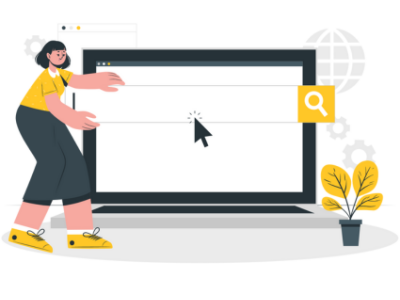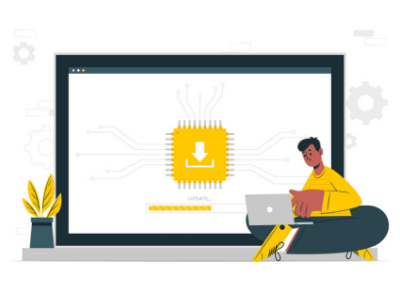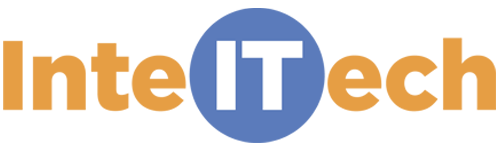Как создать чистую базу BAS
Вы уже некоторое время работаете в программе BAS, информационная база наполнена данными, а у вас возникла необходимость создать чистую базу на основе вашей текущей конфигурации? Рассказываем, как это сделать.
Зайдите в нужную информационную базу BAS в режиме конфигуратора. Далее в меню Конфигурация убедитесь, что конфигурация открыта (кнопка Открыть конфигурацию будет неактивна). Если конфигурация закрыта, нажмите кнопку Открыть конфигурацию.
Следующим шагом необходимо выгрузить текущую конфигурацию. Для этого в том же меню Конфигурация нажмите кнопку Сохранить конфигурацию в файл. Программа спросит, куда сохранить этот файл – выберите ту папку, где вы обычно храните подобные файлы, или создайте под него отдельную папку.
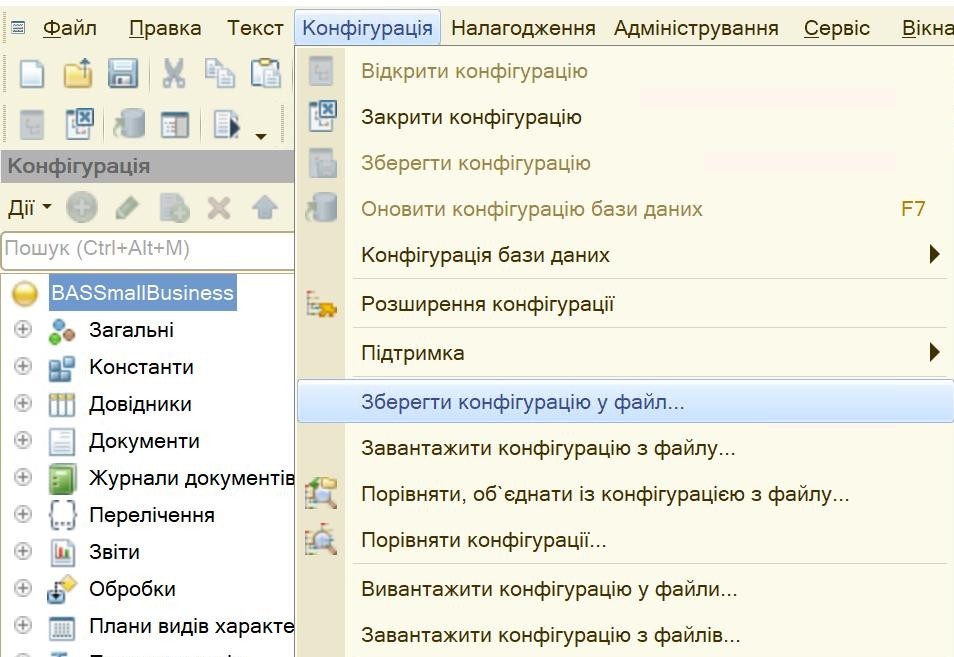
Таким способом выгружается текущая конфигурация со всеми доработками, выполненными в информационной базе.
Если требуется конфигурация поставщика, без доработок, на вкладке Конфигурация выберите Поддержка – Настройка поддержки и нажмите Сохранить в файл. В данном случае речь идет о конфигурации BAS Малый бизнес.
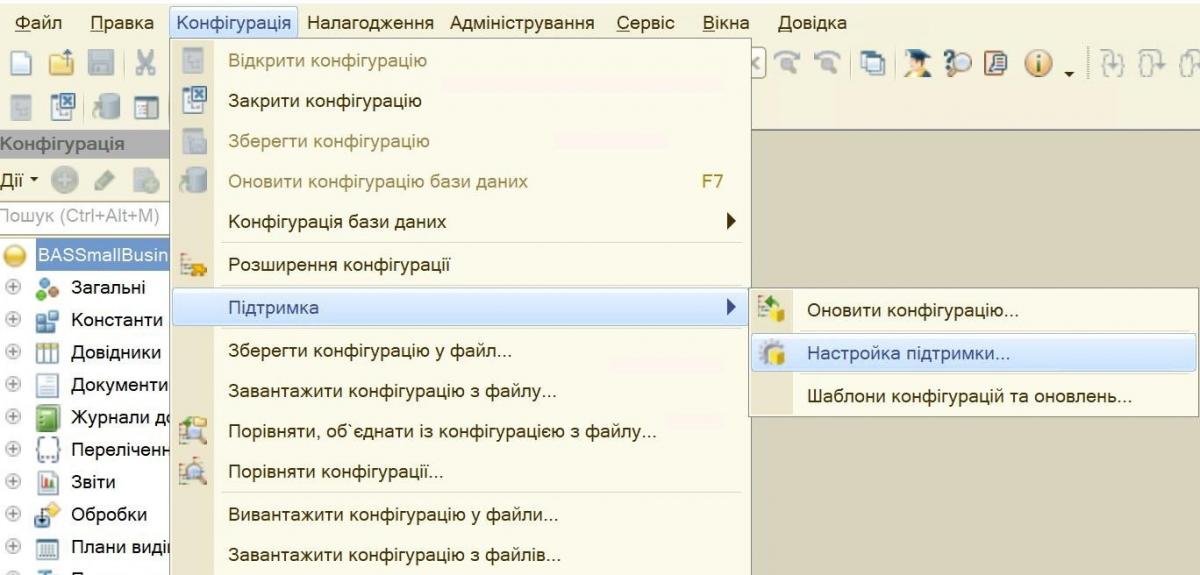
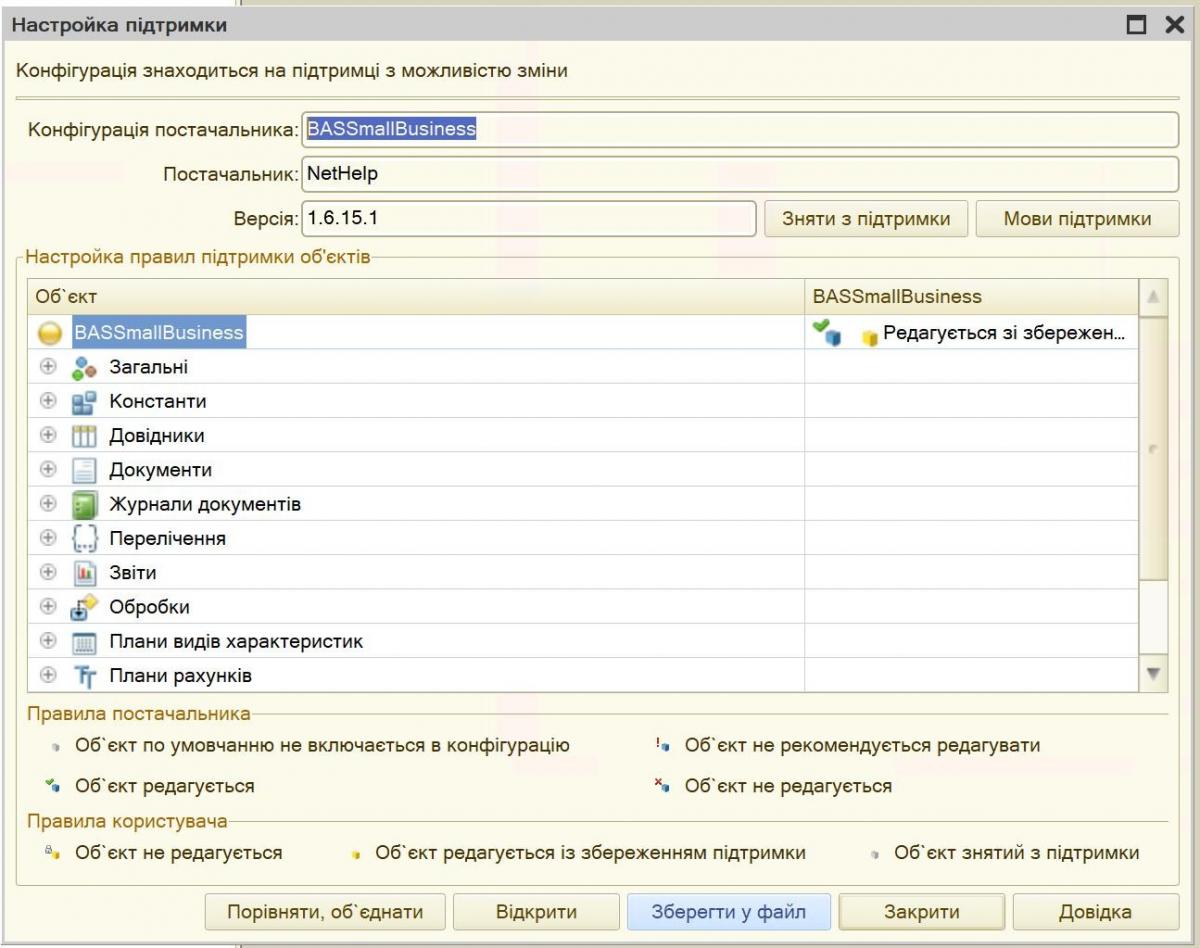
Затем закройте конфигуратор и запустите BAS в обычном режиме. Теперь в список информационных баз нужно добавить чистую базу. Нажмите кнопку Добавить, затем Создание новой информационной базы, затем Создание информационной базы без конфигурации. Следующим шагом укажите название новой базы информации. В следующем окне выберите, где будет храниться каталог этой базы данных. Это может быть папка, где вы храните каталоги других баз, или новая папка, созданная именно под эту базу. В следующем открывшемся окне ничего не меняйте и нажмите кнопку Готово. Новая база создана.
Теперь зайдите в эту новую базу в режиме конфигуратора для того, чтобы загрузить в нее файл конфигурации, который вы выгрузили ранее. На вкладке Конфигурация нажмите кнопку Загрузить конфигурацию из файла и выберите нужный файл.
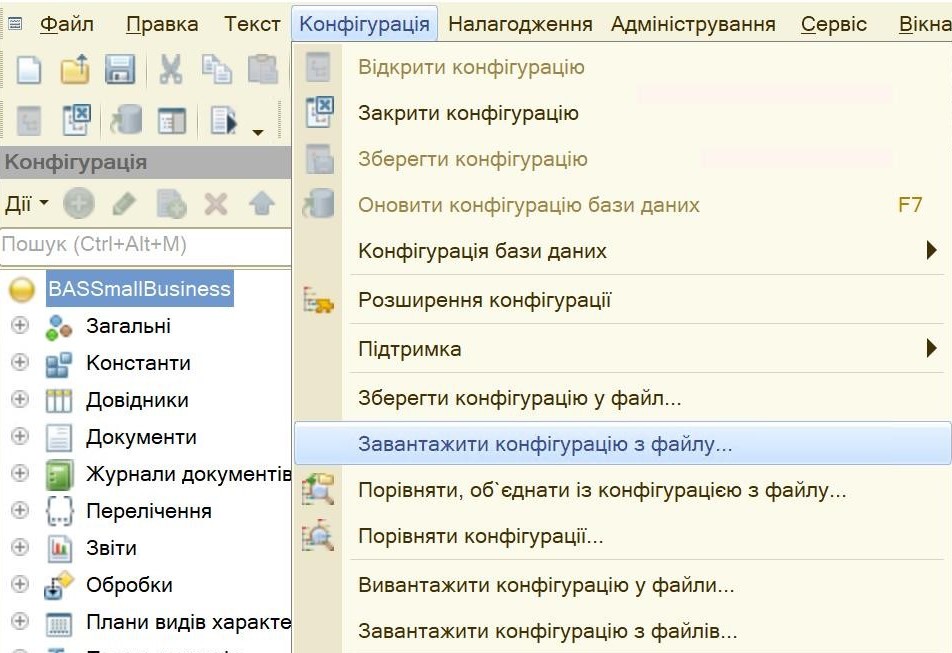
После загрузки конфигурации (это может занять несколько минут) приложение спросит вас, обновить ли данные конфигурации, нажмите Да и подождите, когда процесс завершится. Примите изменения, которые будут обнаружены. После завершения процесса закройте конфигуратор и можете входить в чистую информационную базу в обычном режиме.